TIPTOP基本操作培训
TIPTOPGP教育训练课程

工艺与工作站
讲 师: 鼎捷软件股份有限公司 TIPTOP咨询部
让 ERP 在中国普遍成功
课程大纲
预估时间
1.工艺与工作站基本概念 5分钟
2.工艺与工作站流程介绍 10分钟
3.系统特色介绍
5分钟
4.工艺与其他系统的关联 5分钟
5.工艺管理与工单管理的不同 5分钟
6.工艺与工作站基本资料说明 5分钟
留置原因 维护
aeci030
型态 判别
Y
厂内∕厂外加工成本维护 aeci602
作业数据 描述说明维护
aeci625
产品制程数据维护 aeci100
产品制程 单元数据维护
aeci102
制程资料 作业说明维护
aeci612
制程资料 维护
aeci610
工单制程 追踪维护 aeci700
料件基本数据 生管数据维护
(8.7)、Run Card 分割作业(asft310)
(8.8)、Run Card完工入库维护作业(asft623)
九、报表及查询
提供完整制程数量状态查询 ➢ 良品转入/重工转入 ➢ 良品转出/重工转出 ➢ 当站报废/当站下线/Bonus量 ➢ 委外加工量/委外完工量 ➢ Check in 量/盘点量/WIP量
7.工艺与工作站日常作业 15分钟
8.Run Card管理作业
10分钟
9.报表及查询
10分钟
10.测验及问卷
一、工艺与工作站基本概念
工艺与工作站管理系统 : 详细记录制造或组合完成
某一成品或半成品所需经过的一连串作业程序,
例如制作O-RING的过程如下:
1.压出 2.初检 3.手工 4.品检 5.加硫 6.包装 O-RING(成品)
TIPTOP基本操作

8.報表樣式,並在檔案選項內選擇“另存新檔”,存檔類型為 *.TXT 文件
9.報表轉EXEL檔 打開EXEL文件,選中所要轉檔的檔案,“文件類 型”:所有檔案,按“開啟”
10 報表轉EXEL檔 選擇“固定寬度”並按“下一步”
11 報表轉EXEL檔 根據使用者的需求,單擊鼠標左鍵,形成分隔, 按下一步即可完成EXEL 轉檔
TIPБайду номын сангаасOP 基本操作
➢ 如何進入TIPTOP ➢ TIPTOP密碼修改 ➢ 報表列印 ➢ 報表轉檔
1.TIPTOP基本畫面
2.在TIPTOP檔案選項內選擇位址簿,選擇你所要用的主機名稱, 按“主機連線”
3. Login: 輸入你的工號 如c100** Password: 輸入密碼 新人申請的TIPTOP 密碼處按 “ENTER” 即可進入TIPTOP
12 報表即可轉EXEL 檔
THE END
4.進入TIPTOP 選擇你所進入工廠的編號 如 DELL 選D , ODD 選Q, NB 選W, ASUS MB 選B … 選定後按“ENTER”
5.進入“物管+物控管理系統” ▪返回
6.進入物控管理系統 <9> 個人一般設定 (2) 密碼設定 密碼設定必須為6位,可以為英文和數字
▪返回
7.報表列印 選擇“L”終端機印表, “4” WIN95 轉 UltraEdit 列印 ▪返回
TIPTOP GP5.30- 基础知识

TIPTOP基础操作—更改
• • • • 单击更改按钮即可更改当前资料 必须有更改权限才可执行作业 系统会记录资料更改人员帐号以及日期 已经确认之单据不能更改
TIPTOP基础操作—删除
• • • • • 单击删除按钮即可删除当前资料 必须有删除权限才可执行作业 系统会记录资料删除人员帐号以及日期 已经确认之单据不能删除 工厂应对删除权限严格管控
TIPTOP GP 5.30 教育训练 系统基础知识
华南易拓 制造顾问 鼎捷软件
1
课程大纲
TIPTOP基础操作…………………..15分钟 TIPTOP单据编码…………………..15分钟
TIPTOP常用术语介绍……………..10分钟
TIPTOP基础操作—登陆系统
双击图标: 开启GDC(Genero Desktop Client)
TIPTOP基础操作—登陆系统
• 选中欲连接的对象,点击Start
TIPTOP基础操作—登陆系统
• 输入用户名和密码,点击OK
输入用户名 输入密码
TIPTOP基础操作—选择工厂
• 单击放大镜选择自己工作的工厂别进行 操作 • 系统会根据帐号来默认工厂别 • 没权限的工厂别进不去 • 选择工厂别后确定进入系统
• • • • 单击查询按钮可实现查询功能 必须有查询权限才能执行查询作业 画面可输入查询条件查询 QBE查询条件
常用QBE查询条件
• * 与任意字元匹配 如 001* 表示以001开头的任何字符串 • ? 与任意一个字元匹配 如001? 表示001开头,总共4位的任何 字符串 • | 或者 如 A|B 表示 A或者B • : 区间范围 如 06/09/01:06/09/30 表示从9月1号到9月30 这段区间
TIPTOPERP内部技术移转专题培训课件
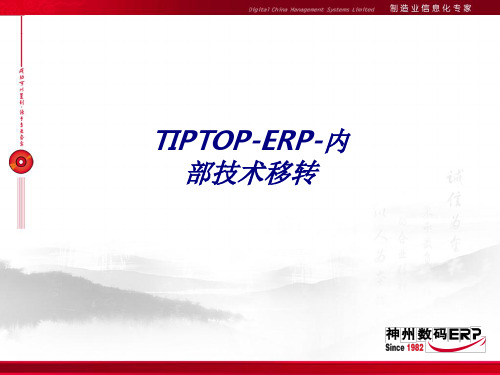
• 输入重定向 使用 < 符号 例如:sqlplus < ./query.sql
文件和目录操作 (1)
• ls ls abc* ls –l ls –al
- 显示目录下的文件 - 显示目录下 abc* 的文件 - 显示目录下的文件,详细方式显示 - 文件列表,包括隐藏,详细方式显示
Tiptop 客户端的运行 - web
通过浏览器访问 Genero 的服务器,提示安装控件
http://tiptop_server/tiptop.html
确认是 Four J’s 的 Genero Desktop Client 后,选浏择览安器装的安全设置可能不
ActiveX 控件 允许客户下载和安装 ActiveX 控件
GDC: Genero Desktop Client • 安装程序:fjs-gdc-2.02.02-windows.exe
版本号
Tiptop 客户端安装 - GDC
选择『Install the application for all users』 置空『Name of the installation』
Tiptop 客户端的运行 - udm7
使用 Linux / Unix 操作系统的命令: 1、首先手动执行 GDC
Tiptop 客户端的运行 - udm7
使用 Linux / Unix 操作系统的命令: 2、如果 Windows 防火墙阻止,请允许
GDC 访问网络,GDC 启动后会在屏幕右下 角系统工具栏出现
• file pattern - 显示文件类型
• grep pattern [filename]
tiptop系统应用-01基础操作管理系统

鼎新電腦股份有限公司 產品中心 VER6.50頁次壹. 系統操作...................................................... 1-1 貳. 如何新增使用者................................................ 2-1 參. 如何建置USERMENU.............................................. 3-1 肆. 多工廠環境介紹................................................ 4-1伍. 系統基本資料(一)系統參數設定作業(aoos010)................................ 5-1(二)公司名稱建立作業(p_zo)..................................... 5-2(三)部門資料維護作業(aooi030)................................ 5-3(四)員工資料維護作業(aooi040)................................ 5-4(五)區域資料維護作業(aooi100)...................................5-5(六)國別資料維護作業(aooi090)...................................5-6(七)單位資料維護作業(aooi101).................................5-7(八)單位換算資料維護作業(aooi102)...............................5-8(九)碼別代號說明資料維護作業(aooi080)...........................5-10(十)會計期間設定作業(aoos020)...................................5-12 (十一)週期期間產生作業(aoos030).................................5-13 (十二)稅別資料維護作業(aooi150).................................5-14 (十三)專案名稱資料維護作業(aooi200).............................5-15 (十四)交運資料維護作業(aooi160).................................5-16 (十五)幣別資料維護作業(aooi050).................................5-17 (十六)每月匯率維護作業(aooi060).................................5-18 (十七)每日匯率維護作業(aooi070).................................5-19陸、異常系統查詢作業一、編號連續檢查作業(aoou701)....................................6-1二、系統重要資料修改記錄查詢(aooq030)............................6-2三、程式使用率分析表(aoor010)..................................6-3頁次 柒、TRIGGER建置及啟動一、放置目錄區.................................................. 7-1二、Trigger啟動..................................................7-1三、檔案設定.....................................................7-2四、Trigger Log..................................................7-3附件系統功能鍵操作說明書一.基本按鍵SPACEBAR 在選擇功能選項時, 可以使用空白鍵來循環選擇功能選項FIRST 在選擇功能選項時, 可以直接按該選項的第一個字母直接CHARACTER 執行該功能, 如按A新增資料, Q查詢資料<ESC> 結束作業. 完成輸入或完成查詢條件輸入(QBE)<↑> 游標向上移動至上一個資料行。
tiptop 培训文档
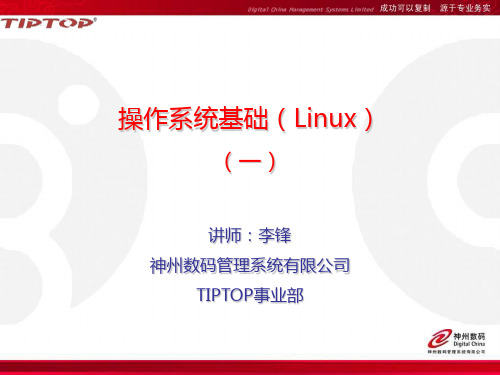
在linux中是区分大小写的,所以请检查用户名和密码的大小写状况,以免造成 登录失败
退出系统
exit 或 Ctrl+D
关闭或重启系统
关闭主机
shutdown –h now 或 init 0
重启系统
reboot 或 init 6
执行上述操作必须是root身份
管理用户
修改自己的密码
passwd
文件相关指令
ERP(tiptop)基本操作
TipTop新系统登录界面和基本操作说明1登录操作介绍在桌面上有一个图标双击后会弹出一个界面说明:主机名称(或地址)栏位:填写“10.16.1.2”用户名称栏位:写用户名目前是登录的测试账号如果是PC用户,账号为edu01 或edu02 或edu03或edu04或 edu05 如果是终端用户账号为edut1 或edut2 或edut3密码栏位:与用户名相同,比如:用户名为edu01则密码为edu01 Port栏位:232系统操作2.1主画面基本操作说明2.1.1登入画面操作说明2.1.2工具栏基本操作、系统按钮及功能键操作说明切换语言别可按右上角,选择不同的语言别,选择后屏幕可动态切换不同的语言显示。
<切换后英文版的画面>执行程序方式(1) 使用者可按将目錄展开,选择到所要执行的程序后,連续点二下,即可执行该支程序。
(2) 直接在输入程序代码后按[ENTER]或即可直接执行该支程序。
(3) 直接在下拉选择程序代码后按[ENTER]或即可直接执行该支程序。
我的最爱设定方式:按后会出现如下窗口:选择到常用的程序后按即可将所选到的程序代码加到我的最爱清单中。
若选择错误,则按,再将光标移到错误的程序代号上,按,即可将此程序由我的最爱中移除,设定完后将窗口关闭即可。
(4) 可依系统流程选择到所需要的程序后,在程序名称上点一下即可执行程序。
离开系统按,即可離开TIPTOP GP 系统。
2.1.3系统按钮及功能键操作说明使用于基本资料及单据资料建立之功能钮通用快速查询按钮2.2建档基本操作说明2.2.1参数类操作说明在本系统的參數類程序均依以下操作功能设计,操作简便,容易学习,以下为基本功能钮及操作說明:2.2.2单档建档类操作说明在本系统的单文件建文件程序均依以下操作功能设计,操作简便,容易学习,以下为基本功能钮及操作說明:新增目的:于数据库中新增一笔数据,功能钮图形为(1)选择功能钮后,将进入数据新增状态,您可透过滑鼠移至目标栏位进行数据的输入,或者从第一个栏位开始输入。
TIPTOP涉密文档违规处理监控系统(陈总培训)精品资料
15:57
对外网上文档的 编辑工作进行监 控,自动分析文档 的涉密性,将编辑 文档的标题和关 键字记录成日志 发往日志审记平 台,供日后查证, 并屏蔽该机网络 功能,向监控控制 台报警。
日志审计平台
15:57
报表统一管理和日志提交
完备的查询和报表功能 系统可将报警信息、报警处置信息、网络终 端信息、级联统计信息、日志信息等分类进行 查询,提供多种报表。 系统具备独有的“组态报表”查询功能,能 够以数据库中存在的任何字段为查询条件,并 可将多种不同条件进行组合,以查询所需要的 数据。
弥补了当前保密部门对外网监控手段的缺 失,填补了国内空白。
15:57
二、产品的系统构架
15:57
外网监控控制台(硬件):
本系统的策略与智能阻断控制中心。
外网监控控制台管理平台:
对监控控制台进行管理、配置,查询数据。
外网监控客户端:
监控终端的违规行为。
15:57
日志审计平台
➢ 具有强大的日志审记功能,提供多种查询方式 和报警Βιβλιοθήκη 息。TIPTOP监控控制台
15:57
监控控制台
外网监控控制台采用专用的安全操作系统,通常的各类 针对操作系统的网络攻击手段和攻击工具在专用的操作 系统上难以奏效。
禁用所有存在已知漏洞的应用程序,禁用su命令,并禁 止root用户在任何地点直接登录引擎,将系统受到攻击 的可能降到最低。
对多种DoS攻击,采用相应的保护技术,对检控引擎自 身
日志删除
可选择性删除日志信息
15:57
导出日志
15:57
导出报警信息 日志 导出在线用户 日志 导出文档监控 日志 导出配置日志 导出操作日志
tiptop软件程序基础培训
tiptop软件程序基础培训第一篇:tiptop 软件程序基础培训1. Linux基础指令Linux编辑器vi 2. Oracle 基础Oracle管理维护 3. Tiptop维护答疑测试添加用户useradd Useradd –g tiptop文件管理指令 Cd 切换目录Cd 回到家目录 Cd.回到当前目录 Cd..回到上级目录 Cd ~ 回到家目录 Cd /etc 回到/etc目录 Cd $TOPTar cznf /u3/topprod.tgz /u1/topprod Tar xznf topprod.tgz Tar czvf $bakdir/topprod.tar.gz /u1/topprod/tiptop /u1/topprod/topcust Tar czvf $bakdir/genero.tar.gz /u1/genero* Ps –ef|grep oracle*Tiptop/ora/scriptsQ_tbsFREE 查看表空间使用状况需要以sys用户登陆才可Q_users 查看ERP DB Q_userOBJ 查看ERP 数据库对象信息当临时表空间不足时,由于临时表在使用时不能被删除,所以处理方式为:另外创建一个临时表空间temp2,并把其设置为默认表空间,再把原来的临时表temp删掉,然后创建temp,设置为默认表空间,最后删除temp2。
创建临时表空间temp2 Create temporary tablespace temp2 tempfile ‗‘ size 2G 更改temp2为默认表空间Atler database default temporary tablespace temp2;删除temp表空间Drop tablespace temp including contents and datafiles;在重新创建temp2 Create temporary tablespace temp tempfile ‗‘ size2G 更改temp为默认表空间Atler database default temporary tablespace temp2;Createdb 1… 创建user,没有表及资料创建user,创建表,表里面有资料创建user,创建表,表里面有DS 的demo资料 4 创建user ,复制另一个DB()某张表的数据完全没有的情况:imp ds/ds file=ds.dmp tables=ima_file log=ds_ima_file.log 某个DB的某张表只是丢失了某几条重要的数据:(比如:ds1的ima_file)Imp system/manager file=ds1.dmp tables=ima_file Fromuser=ds1 Touser=ds_report Log=imp.log;Esac udm7;exit Truncate table table_name 清空表,不可以rollback的画面(3.7)容器性控件非容器性控件 FglwrtButtonedit :name, data, tablename, columnname, image type,image 设置必须拦位:Constraints :required netNull true;Action 设置快截件controlp必须的设置不可录入: Constraints:noEntry=trueCombobox noEntry =true 右键: edit item画面中text 自动显示中文,中文是从p_zta中字段说明中获取.如果后续需要做修改的话,可以在p_perlang中修改,combobox下拉框中的中文显示也是在此设置.text控件必须跟edit等等依附存在,不可以独立存在的.Label 不会自动显示,把name 设置为:dunny01才可以(dunny+流水号,tiptop平台设死的),label可独立存在tabIndex属性可设置鼠标跳动顺序tiptop中显示静态图片,图片控件的name必须为:imgmksgcheckbox :valueChecked:Y, valueUnchecked:Nradiogroup: 右键edit items;orientationtpye_file 参考字段用表单双引号不做区分的,只要成对出现String 类型不能用在sql中如: define a string Select * fromtable where filed=a 是错的但是define a varchar(10)Select * from table where filed=a 是对的 Ls.* 列出隐藏文件3/8 INPUT : 让鼠标焦点继续在该拦位:NEXT FIELD field_name 当前拦位值被改变时触发 ON CHANGE事件MENU 和INPUT里都可以定义ON ACTIONCURSOR 1.接受查询条件 CONSTRUCT与INPUT 区别假设画面拦位a=‘111‘,b=‘222‘Construct g_wc on gen01,gen02 from a,bTable字段画面拦位 =》g_wc=‖gen01=‘111‘ and gen02=‘222‘ ‖ 2.根据1中得到的g_wc的值组SQL Let l_sql=‖Select … from table where ―,g_wc 3.将组合出的SQL字符串转换成可执行的SQL PREPARE pre01 FROM l_sql 4.将可执行的SQL定义成CURSOR DECLARE cursor1 CURSOR FOR pre01(第3步省略时,第4步就用这个方法DECLARE cursor1 CURSOR FROM l_sql,但是不用PREPARE时,如果l_sql中有语法错误时,程序不会报错)5.读取游标数据FOREACH cursor1 INTO 变量CONTINUE FOREACH EXIT FOREACH END FOREACH 结束后自动释放空间。
TIPTOP配置培训
单档操作
以aooi010为例,操作单笔记录的称之为单档 aooi010为例,操作单笔记录的称之为单档
单档操作
单击按键q 单击按键q可以查询,查询可以输条件,也可以按“ 可以查询,查询可以输条件,也可以按“放大镜” 放大镜”开窗查询如图:
单档操作
查询要再按一次“ 查询要再按一次“确定” 确定” 出结果;查询完成后可以用” 出结果;查询完成后可以用”n”、”p”前进后退
OS操作
修改文件所有者 【chown 用户名 文件名】 文件名】
OS操作
查看磁盘空间 【df -h】 -h】 查看文件、文件夹大小 【du –sh 文件名】 文件名】 按文件名查找 【find . –name 文件名】 文件名】按文件内容找 【grep –R 内容 *】
OS操作
添加组 【groupadd dba -g 400】 400】 添加用户 【useradd -g dba -s /bin/ksh /bin/ksh -d /u1/usr/oracle oracle】 oracle】见{创建用户} 创建用户} 显示变量 【echo $变量名 】 $变量名】 设置变量名 【export 变量名= 变量名=值】
系统构架
TIPTOP由 AP和 和DB可以合并,也可以分开 TIPTOP由AP+DB组成。 AP+DB组成。AP DB可以合并,也可以分开
AP和 AP和DB合并 DB合并
AP和 AP和DB分开 DB分开
系统构架
在系统中包含正式区和测试区,正式区程序禁止修改
系统构架
TIPTOP中,底层是 OS、其上是 、其上是DB DB、然后是 、然后是ERP ERP( (AP) TIPTOP中,底层是OS AP)
- 1、下载文档前请自行甄别文档内容的完整性,平台不提供额外的编辑、内容补充、找答案等附加服务。
- 2、"仅部分预览"的文档,不可在线预览部分如存在完整性等问题,可反馈申请退款(可完整预览的文档不适用该条件!)。
- 3、如文档侵犯您的权益,请联系客服反馈,我们会尽快为您处理(人工客服工作时间:9:00-18:30)。
6。查询类操作 。
料件数量明细查询作业-动态查询( 料件数量明细查询作业 动态查询(aimq1022)作业是典型的查询类作业 动态查询 )
21
成功,必须专业 成功,
说明: 说明: 查询一条纪录: 查询一条纪录: 1。点<查询 按钮 查询>按钮 。 查询 2。输入查询条件 。 3。按<确定 按钮 确定>按钮 。 确定 4。系统在单身显示查询结果 。
15
成功,必须专业 成功,
打印>按钮 打印 :按<打印 按钮 打印
16
成功,必须专业 成功,
说明: 说明: L:打印到打印机上 : O: 输出到文本文件、WORD文件等 输出到文本文件、 文件等 V: 打印预览
17
成功,必须专业 成功,
说明: 说明: 单档多栏快捷键: 单档多栏快捷键: F1:新增记录 : F2: 删除纪录(单档多栏) 删除纪录(单档多栏) Q: 查询记录 : B: B: 跳转到单身 Ctrl+ENTER: 结束输入 + : Del: : 放弃正在输入的数据 Ctrol+o :复制一行
7
成功,必须专业 成功,
说明: 说明: 按钮《语言》 为语言切换按钮, 按钮《语言》:为语言切换按钮,用户可切换 不同语言。 不同语言。 系统预装: 系统预装:0 。中文繁体 1。 英语 。 2。 中文简体 。
8
成功,必须专业 成功,
在易拓ERP系统,所有操作作业可分为五 系统, 在易拓 系统 种基本类型即单档、单档多栏、双档、查询、 种基本类型即单档、单档多栏、双档、查询、 报表。 报表。 每一种类型作业基本操作方法和步骤是相 同的。因此,熟悉了一种作业类型, 同的。因此,熟悉了一种作业类型,则同种 类型作业的操作即可无师自通。 类型作业的操作即可无师自通。
9
成功,必须专业 成功,
3。 单档多栏类操作 。
部门资料维护作业是典型的单档多栏类作业
单身
10
成功,必须专业 成功,
说明: 说明: 新增一条纪录: 新增一条纪录: 1。点<单身 按钮,进入单身 单身>按钮 。 单身 按钮, 2。按<录入 按钮 录入>按钮 。 录入 3。维护新纪录 。 4。按<确定 按钮保存 确定>按钮保存 。 确定
22
成功,必须专业 成功,
7。打印类操作 。
料件进耗存日统计表打印( 料件进耗存日统计表打印(aimr650)作业是典型的打印类作业 )
23
成功,必须专业 成功,
谢谢! 谢谢!
24
18
成功,必须专业 成功,
பைடு நூலகம்
4。单档类操作 。
料件基本资料维护-基本资料( 料件基本资料维护 基本资料(aimi100)作业是典型的单档类作业 基本资料 )
19
成功,必须专业 成功,
5。双档类操作 。
单头
仓库杂项收料作业( 仓库杂项收料作业(aim302)作业是典型的双档类作业 )
单身
20
成功,必须专业 成功,
用户:topgui 密码:topgui
3
成功,必须专业 成功,
登陆后, 登陆后,进入系统界面
按离开后, 退出系统
4
成功,必须专业 成功,
2. 系统界面
功能按钮
系统主菜单 易拓图标
5
成功,必须专业 成功,
说明: 说明: 作业名称: 作业名称: 部门资料维护作业 作业编号: 作业编号: aooi030 - aoo 模块名称 - i 表示维护类作业 - t 表示处理类作业 -q 表示查询类作业 -r 表示打印类作业 -030 程序流水号
11
成功,必须专业 成功,
说明: 说明: 修改一条纪录: 修改一条纪录: 1。点<单身 按钮,进入单身 单身>按钮 。 单身 按钮, 2。按上下键跳入目的行 。 3。按<删除 按钮 删除>按钮 。 删除 4。按<确定 按钮保存 确定>按钮保存 。 确定
12
成功,必须专业 成功,
说明: 说明: 删除一条纪录: 删除一条纪录: 1。点<单身 按钮,进入单身 单身>按钮 。 单身 按钮, 2。按上下键跳入目的行 。 3。修改纪录 。 4。按<确定 按钮保存 确定>按钮保存 。 确定
13
成功,必须专业 成功,
说明: 说明: 查询一条纪录: 查询一条纪录: 1。点<查询 按钮,进入单身 查询>按钮 。 查询 按钮, 2。输入查询条件 。 3。按<确定 按钮 确定>按钮 。 确定 4。系统在单身显示查询结果 。
14
成功,必须专业 成功,
说明: 说明: 查询>后可在各数据域位输入查询条件 按<查询 后可在各数据域位输入查询条件 并可使用下 查询 后可在各数据域位输入查询条件, 列方式赋予条件 * : 表示任何符合的字符 例:*A。 表示任何符合的字符, 。 >n: 表示大于数值 例:>100。 表示大于数值n, 。 <n: 表示小于数值 例:<100。 表示小于数值n, 。 n:m 表示介于 与m 之间 例:100:200 030801:030831。 表示介于n 之间, : 。 x|y 表示值为 或为 例A|B, 50|60 050614|040625。 表示值为X 或为Y, 。
6
成功,必须专业 成功,
说明: 说明: 五种启动一只作业的方法 1。在系统上 主菜单 鼠标双点左键 主菜单>鼠标双点左键 。在系统上<主菜单 2。 在 <请录入作业编号 处 录入作业编号 打回车 请录入作业编号>处 录入作业编号,打回车 。 请录入作业编号 3。 在< 我的最爱 处,选择作业。在<编辑我的最爱 我的最爱>处 选择作业。 。 编辑我的最爱 >处,自定义常用作业 处 4。在<系统流程 页处,点图标启动作业 系统流程>页处 。 系统流程 页处, 5。在系统界面任意出输入 后弹出窗口后, 。在系统界面任意出输入<Ctrol+ G>,后弹出窗口后, 后弹出窗口后 输入作业编号。 输入作业编号。
成功,必须专业 成功,
易拓ERP基本操作培训 易拓ERP基本操作培训
1
成功,必须专业 成功,
培训内容
1. 2. 3. 4. 5. 6. 7. 登陆系统与退出系统 系统界面 单档多栏类作业操作 单档类作业操作 双单类作业操作 查询类作业操作 打印类作业操作
2
成功,必须专业 成功,
1. 登陆系统与退出系统
